Wählen Sie eine Form oder ein anderes Objekt in Word aus
Wählen Sie Objekte, Formen, Bilder oder Textfelder aus, um sie zu ändern oder zu verschieben. Ziehpunkte zeigen an, dass eine Form oder ein Objekt ausgewählt wurde.
Klicken oder tippen Sie auf das Objekt, um es auszuwählen. Wenn es dadurch nicht ausgewählt wird, gehen Sie zu Start > Auswählen und führen Sie einen der folgenden Schritte aus:
Um den gesamten Text im Dokument zu markieren, wählen Sie Alles markieren .
Um Objekte auszuwählen, die ausgeblendet, gestapelt oder hinter Text liegen, wählen Sie Objekte auswählen . Um ein Objekt auszuwählen, klicken oder tippen Sie, wenn Ihr Mauszeiger zu einem Auswahlpfeil wird
 wenn es sich über ein Objekt bewegt. Um mehrere Objekte auszuwählen, halten Sie die Strg-Taste gedrückt, während Sie auf die gewünschten Objekte klicken oder tippen.
wenn es sich über ein Objekt bewegt. Um mehrere Objekte auszuwählen, halten Sie die Strg-Taste gedrückt, während Sie auf die gewünschten Objekte klicken oder tippen. Um Text mit ähnlicher Formatierung auszuwählen, wählen Sie Gesamten Text mit ähnlicher Formatierung auswählen .
Um den Aufgabenbereich zu öffnen, in dem Sie Objekte auswählen, mehrfach auswählen, ein- und ausblenden oder die Reihenfolge von Objekten ändern können, wählen Sie Auswahlbereich und dann die gewünschten Optionen aus.
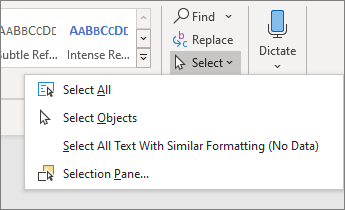
Tipps zum Auswählen von Formen und Objekten
Um dies zu tun | Mach Folgendes |
Wählen Sie mehrere Objekte aus. | Halten Sie die Umschalt- oder Strg-Taste gedrückt, während Sie die Objekte auswählen. |
Wählen Sie ein Objekt aus, das sich unter anderen Objekten befindet, und blättern Sie vorwärts durch den Objektstapel. | Wählen Sie das oberste Objekt aus und drücken Sie dann die Tabulatortaste. |
Wählen Sie ein Objekt aus, das sich unter anderen Objekten befindet, und blättern Sie rückwärts durch den Objektstapel. | Wählen Sie das oberste Objekt aus und drücken Sie dann UMSCHALT+TAB. |
Wählen Sie Objekte aus, die Teil einer Gruppe sind. | Wählen Sie die Gruppe aus und führen Sie dann einen der folgenden Schritte aus:
|
Heben Sie die Auswahl eines Objekts nach dem anderen auf. | Halten Sie die Umschalt- oder Strg-Taste gedrückt, während Sie auf die einzelnen Objekte klicken oder tippen. |
Siehe auch
Gruppieren Sie Formen, Bilder oder andere Objekte oder heben Sie die Gruppierung auf
Wählen Sie Objekte, Formen, Bilder oder Textfelder aus, um sie zu ändern oder zu verschieben. Ziehpunkte zeigen an, dass eine Form oder ein Objekt ausgewählt wurde.
Verwenden des Auswahlbereichs
Wenn Sie ein Objekt nicht auswählen können oder viele Objekte auszuwählen sind, verwenden Sie den Auswahlbereich.
Wählen Sie eines der Objekte aus, die Sie verwalten möchten.
Gehen Sie zu Formformat oder Bildformat > Anordnen
 > Auswahlbereich .
> Auswahlbereich . 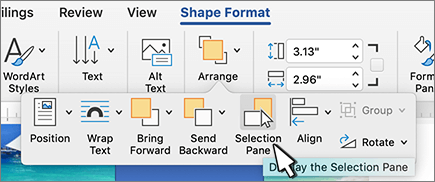
Der Auswahlbereich wird mit allen aufgelisteten Objekten geöffnet und Sie können Folgendes tun:
Ziehen Sie ein Element in der Liste nach oben oder unten, um die Reihenfolge zu ändern. Wenn Sie Objekte haben, die sich gegenseitig bedecken, wird dadurch ein Objekt nach vorne gebracht oder hinter ein anderes Objekt gestellt.
Wählen Sie, ob Sie Objekte im Auswahlbereich ein- oder ausblenden möchten. Um ein Objekt auszublenden, wählen Sie das Augensymbol im Auswahlbereich aus, das anzeigt, dass das Objekt angezeigt wird
 . Das Symbol ändert sich in ein einfaches Symbol, das anzeigt, dass das Objekt ausgeblendet ist
. Das Symbol ändert sich in ein einfaches Symbol, das anzeigt, dass das Objekt ausgeblendet ist  aus Sicht. Um das Objekt wieder anzuzeigen, wählen Sie das Symbol Ausgeblendet
aus Sicht. Um das Objekt wieder anzuzeigen, wählen Sie das Symbol Ausgeblendet  , und das Objekt wird erneut angezeigt.
, und das Objekt wird erneut angezeigt. Gruppieren Sie im Auswahlbereich aufgelistete Objekte oder heben Sie die Gruppierung auf. Wenn Sie mehrere Objekte mit der Befehlstaste + Klicken auswählen, können Sie sie gruppieren oder die Gruppierung aufheben, indem Sie „ Form formatieren" oder „ Bild formatieren" > „ Anordnen " auswählen
 > Gruppenobjekte .
> Gruppenobjekte . 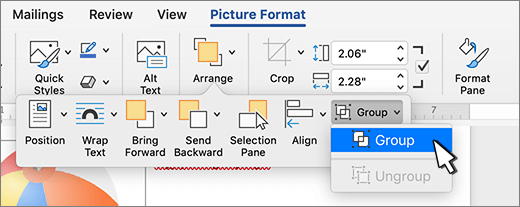
No comments:
Post a Comment